キーボード・セットのカスタマイズ
左手と右手で異なるサウンドの演奏
鍵盤のスプリット・モード
キーボードをロワー (左手) パートとアッパー (右手)のパートに分割します。
- コントロール・パネルのSPLITキーを押してLEDを点灯させます。鍵盤がロワー(左手)パートとアッパー(右手)パートに分かれます。

メイン・ページのキーボード・セット名の横にスプリット・ステータス・アイコンが表示されます。アッパー・サウンドとロワー・サウンドのどちらが演奏されているかも表示されます(緑は演奏中、グレーはミュート)。
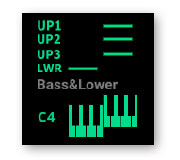
Home > Keysページで各パートに割り当てたサウンドを確認できます。
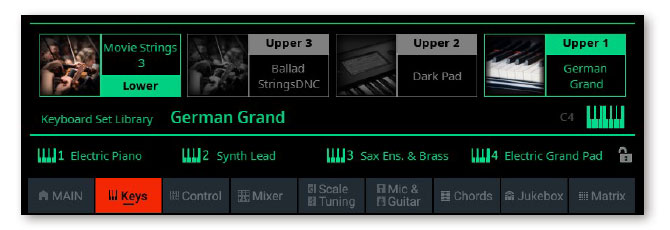
スプリット・モードからアッパー・サウンドだけのフル・モードに戻す
- もう一度SPLITキーを押してLEDを消灯させます。アッパー・サウンドは、アコースティック ピアノのように、全鍵盤で演奏されます。

フル・キーボード・ステータス・アイコンがキーボード・セット名の横に表示されます。アッパー・サウンドとロワー・サウンドのどちらが演奏されているかも表示されます。
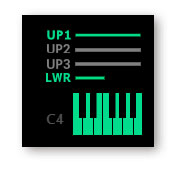
スプリット、キーボード・モード、サウンド
SPLITステータスを変更すると聞こえるサウンドの数が変わる場合があります。
| SPLITキーのLED | キーボード・モード | 左手(ロワー)サウンド | 右手(アッパー)サウンド |
|---|---|---|---|
| 消灯 | フル | ロワー・サウンドなし | 鍵盤全体に割り当てられた最大3つのアッパー・サウンド |
| 点灯 | スプリット | 左手用に割り当てられたロワー・サウンド | 右側の鍵盤に割り当てられた最大3つのアッパー・サウンド |
ローカル・スプリット・ポイントを変更する
鍵盤をアッパー・パートとロワー・パートに分ける分割ポイントを変更することができます。これをスプリット・ポイントと呼びます。
コントロール・パネルでローカル・スプリット・ポイントを変更する
- Home > MainページまたはKeysページで、スプリットアイコンをタッチしてSplitダイアログ・ボックスを開きます。
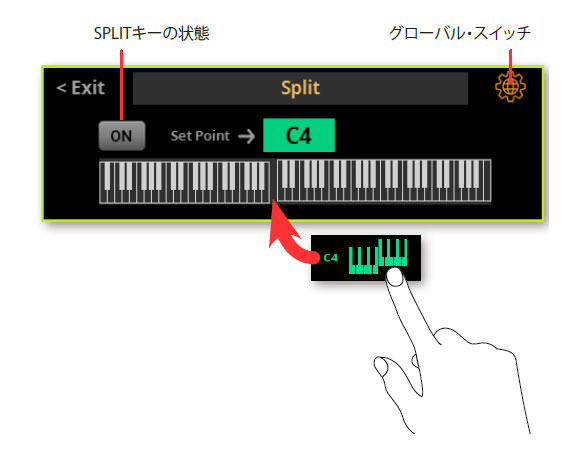
- ディスプレイ上のキーボードの図をタッチします。Press a key(キーを押してください)というメッセージが表示されたら、鍵盤でアッパー (右) パートの最低音を弾きます。
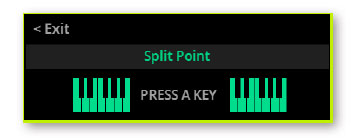
ディスプレイ上のセット・ポイント・パラメーターをタッチして選択し、DIALまたはUP/DOWNコントロールで新しいスプリット・ポイントを選択する方法もあります。
スプリット・ポイントを変更すると、グローバル・スイッチが自動的に解除されます。これでスプリット・ポイントがローカルになりました(「グローバル・スプリット・ポイントとローカル・スプリット・ポイント」参照)。
ローカル・スプリット・ポイントを保存する
ローカル・スプリット・ポイントはキーボード・セットに保存することができます。スタイルやソングブック・エントリーと一緒に記憶されているキーボード・セットは、それぞれ個別にスプリット・ポイントを設定することができます。
- ユーザー・キーボード・セットに変更を保存します。
グローバル・スプリット・ポイントを変更する
グローバル・スプリット・ポイントは、ローカル・スプリット・ポイントがない場合に使用する一般的な設定であると同時に、キーボード・セットに保存されたさまざまなローカル・スプリット・ポイントの設定を開始するための「テンプレート」でもあります。本機ではこれをメインのスプリット・ポイントとして使用したり、変更したりできます。一部のキーボード・セットは、独自のローカル・スプリット・ポイントがグローバル・スプリット・ポイントを上書きする場合があります。
グローバル・スプリット・ポイントを変更する
- Settings > Menu > Preferences > Styleページを開きます。
または、SHIFTキーを押したままPLAYER > STYLEのいずれかのキーを押してStyle・ページを開きます。

- ディスプレイ上のキーボードの図をタッチします。Press a key(キーを押してください)というメッセージが表示されたら、鍵盤でアッパー (右) パートの最低音を弾きます。
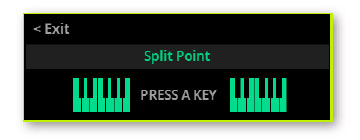
スプリット・ポイントを変更しないで終了するときは、EXITキーを押してください。 - スプリット・パラメーターの値をタッチして選択し、DIALまたはUP/DOWNコントロールを使用して新しいスプリット・ポイントを選択して設定する方法もあります。
- EXITキーを押して、元のページに戻ります。
グローバル・スプリット・ポイントとローカル・スプリット・ポイント
グローバル・スプリット・ポイントは別のキーボード・セットを選択しても変更されません。一方、個々のキーボード・セットにより適したローカル・スプリット・ポイントを選択し、選択時に変更することもできます。現在のローカル・スプリット・ポイントはユーザー・キーボード・セットに保存することができます。
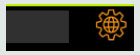
スプリット・ポイントのタイプを変更するには、SplitダイアログでGlobalスイッチを選択、または選択解除します。
| グローバル・スプリット | スプリット・タイプ | 意味 |
|---|---|---|
| On (チェックあり) | Global | グローバル・スプリット・ポイントを使用する場合はチェックボックスにチェックを入れます。ここからローカル・スプリット・ポイントを設定することができます。 |
| Off(チェックなし) | Local Split | ダイアログでローカル・スプリット・ポイントを設定すると、ここのチェックボックスが自動的にオフになります。ローカル・スプリット・ポイントはユーザー・キーボード・セットに保存す ることができます。特定のキーボード・セットで特定のスプリット・ポイントが必要なときに使用します。 |
複数サウンドの同時演奏
キーボードで最大 3つのサウンドを重ねて演奏できます。たとえば、グランド・ピアノにストリングスやシンセ・パッドのサウンドを重ねたいときなどに便利です。サウンドはアッパー・パートのサウンドとして割り当てられます。 SPLITキーのLEDが消灯しているとき(フル・キーボードモード)は、アコースティック・ピアノのようにアッパー・パートが鍵盤の全音域で演奏されます。それ以外の場合(スプリット・キーボードモードの場合)は、右手のパートとしてアッパー・サウンドを弾くことができます。
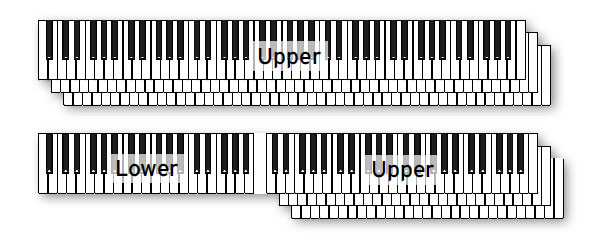
コントロール・パネルからサウンドをオン、オフする
- KEYBOARDセクションのLOWER、UPPER3、UPPER 2、UPPER1キーで該当するサウンドのオン、オフを切り替えます。

ディスプレイからサウンドをオン、オフする
- Home > Keysページを開きます。サウンドのアイコンが点灯していれば演奏中、グレーであればミュートです。
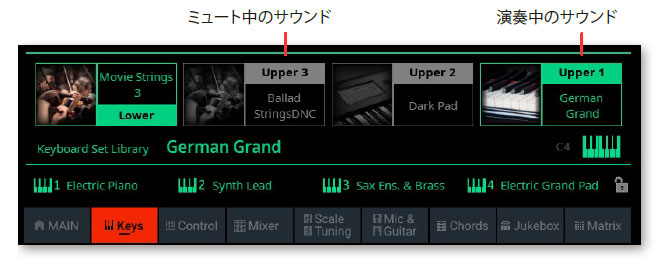
- ミュートしたいサウンドが演奏されている場合は、サウンドのアイコンをタッチして、サウンドを無効にします。
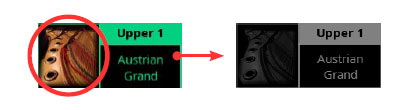
- 演奏したいサウンドがミュートされている場合は、サウンドのアイコンをタッチして、サウンドを有効にします。
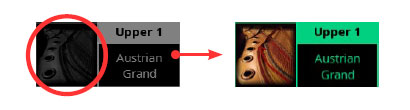
サウンドのプレイ/ミュート設定を保存する
- ユーザー・キーボード・セットに変更を保存します。
いろいろなサウンドの選択
鍵盤にいろいろなサウンドを割り当てることができます。新しいサウンドの組み合わせはユーザー・キーボード・セットに保存することができます。
他の組み合わせのサウンドを選ぶ場合も同じ手順で行います(スタイルやMIDIソングの各トラックで使用するサウンドは、現在のユーザースタイルやMIDIソングに保存できます)。
コントロール・パネルから選択ウィンドウを開く
- CONTROLセクションのKBD/PADモードキーを押します。

- 必要に応じて、VIEWキーを押して下側にあるインジケーターを点灯させ、CONTROLキーに割り当てた機能を確認できます。ご覧の通り、それぞれのキーは対応するパートのSound Selectキーとしてプログラムされています。
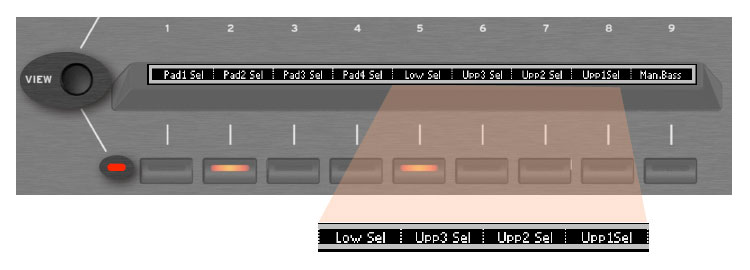
- 変更するサウンドに該当するCONTROLキーを押します。
ディスプレイから選択ウィンドウを開く
- Home > Keysページで、変更したいサウンド名をタッチします。
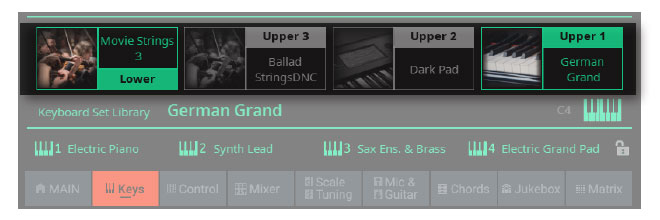
- Home > Controlページで、変更したいサウンドに該当するSelectキーをタッチします。
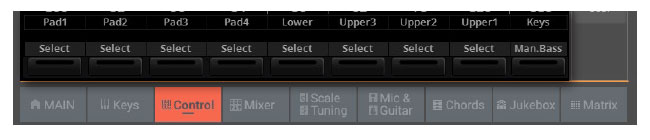
サウンドを選択する
- サウンド選択ウィンドウでサウンドを検索します。
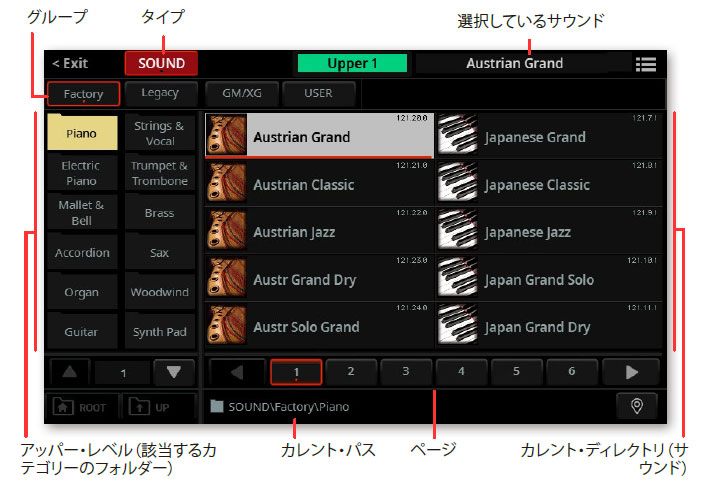
Tile ViewモードかList View モードかをページ・メニュー ( )のShow as Listオプションで切り替えられます。 - 画面の上部にあるキーにタッチしてサウンドのタイプを選びます。

サウンドのタイプ 意味 Factory 本機の内臓サウンドはエディットしたり上書きすることはできません。リッチでモダンなサウンド・コレクションが内蔵されています。 Legacy 以前のPaシリーズ機器との高い互換性を可能にしたスタンダード・サウンドです。 GM/XG 一般のMIDI、 XGサウンド、ドラム・キットをベースにしたMIDIソングと完全な互換性のあるサウンドです。 User 外部デバイスから新しいサウンドやドラムキットをロードしたり、新規または編集したサウンドやドラムキットを保存できる内部メモリーエリアです。 - Tile Viewモードで別のカテゴリーを選択したい場合は、サウンド選択ウィンドウの左にあるカテゴリー・フォルダーのいずれかをタッチします。
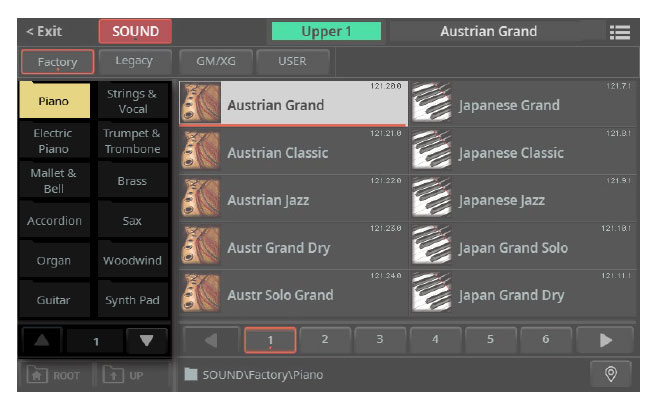
- 選択したフォルダー内のサウンドがウィンドウ右側に表示されます。
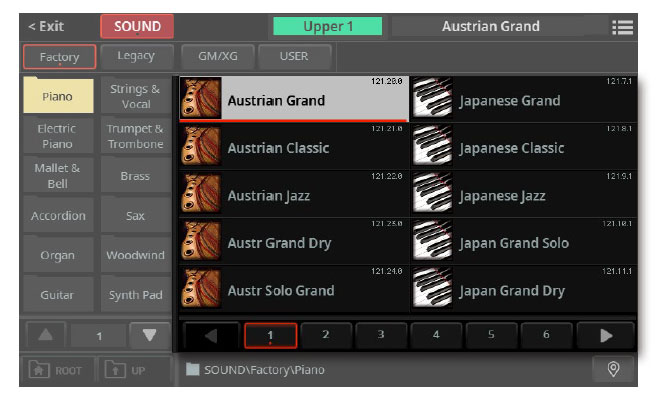
- データを見ている間に今いる場所がわからなくなったら、Locate ( )キーをタッチして、選択したエレメントが含まれるフォルダーに戻ることができます。
- サウンドの名前をタッチしてサウンドを選びます。
- 選択ウィンドウを閉じたい (ウィンドウが自動的に閉じない) 場合は、EXITキーを押します。
ヒント:Display Holdオプションがオンになっているときは、ウィンドウは自動的に閉じません。詳しくは「ディスプレイ・ホールド」を参照してください。
選択が終わったら、Keysページの専用エリアに選択しているソングの名前が表示されます。
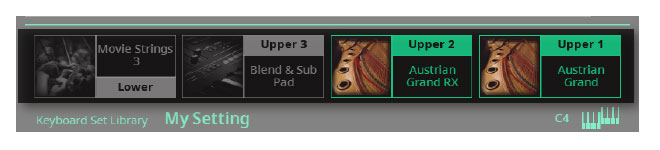
サウンドの割り当てを保存する
- ユーザー・キーボード・セットに変更を保存します。
サウンドの持つエフェクトの使用
サウンドを選択する際、サウンド選択ウィンドウのページ・メニュー内でUse IFXとUse MFXオプション、またはそのいずれかを有効にすると、選択したサウンドに独自のインサートやマスター・エフェクトを選べるようになります。
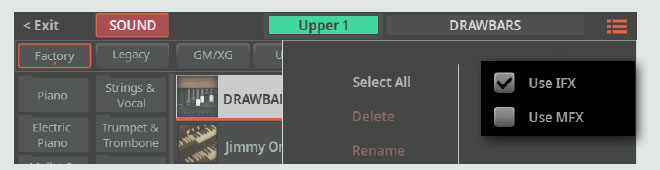
これらのパラメータのステータス(設定内容)はグローバルであり、Pa5Xの電源を切っても保持されます。
アッパーサウンドのオクターブを変更する
すべてのアッパー サウンドは、UPPER OCTAVE – と +キーで、オクターブの上げ下げができます。現在のオクターブがステータス・バーに表示されます。

1オクターブ上げる
- コントロールパネルのUPPER OCTAVE +キーを押します。
1オクターブ下げる
- コントロールパネルのUPPER OCTAVE -キーを押します。
変更したオクターブをリセットする
- 2つのUPPER OCTAVEキーを同時に押します。
サウンドの変更を保存する
- ユーザー・キーボード・セットに変更を保存します。
アンサンブル機能でハーモニーを加える
アンサンブルにはいくつかの種類がありますが、ほとんどの場合、右手でメロディを弾き、左手でコードを弾くことでハーモニーを奏でます。
アンサンブル機能のオン、オフ
アンサンブル機能をオンにする
- SPLITキーのLEDが点灯していることを確認します。
- ENSEMBLEキーを押すとアンサンブル機能がオンになり、LEDが点灯します。
左手でコードを、右手でメロディーを弾きます。メロディーにノートやコードのハーモニーが追加されたのが確認できます。
アンサンブル機能をオフにする
- ENSEMBLEキーを再度押すとアンサンブル機能がオフになり、LEDが消灯します。
アンサンブルのタイプ選択
異なるハーモニー・スタイルを選択する
- Home > Menu > Keyboard/Ensemble > Ensembleページを開きます。
別の方法として、SHIFTキーを押しながらENSEMBLEキーを押して、Ensembleページを開くこともできます。
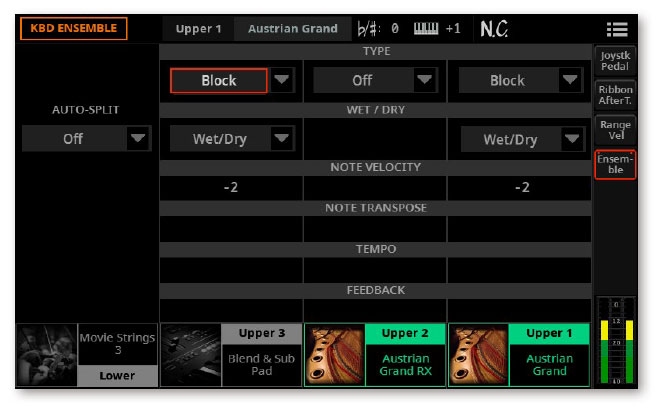
- Typeパラメーターでアッパー・サウンドのそれぞれのアンサンブル・タイプを選択します。
アンサンブル・タイプ 意味 Duet メロディーに1つのノートを加えます。 Close メロディーにクローズド・ポジションのコードを加えます。 Open 1 メロディーにオープン・ポジションのコードを加えます。 Open 2 Open 1と同じですが、和音の形が多少異なります。 Block ジャズでおなじみのブロックのハーモニーです。 Power Ensemble ハード・ロックでよく聴くような、5度と1オクターブをメロディーに加えます。 Third UP メロディーの3度上の音程(認識されたコードによって変化します)をプラスします。 Fourths LO ジャズの代表的なハーモニーで、メロディーから低い方に4度ずつ離れた2つのノートを加えます。 Fourths UP Fourths LOと同じですが、メロディーから高い方に4度ずつ離れた2つのノートを加えます。 Fifths メロディーから低い方に5度ずつ離れた2つのノートを加えます。 Octave 1オクターブをメロディーに加えます。 Dual Noteパラメーターで設定した固定インターバルで、もう1つのノートをメロディー・ラインに加えます。これを選択すると、トランスポーズ値を表示します(-24~+24半音)。 Brass 典型的なブラス・セクションのハーモニーです。 Reed 典型的なリード・セクションのハーモニーです。 Trill 2つのノートを弾いたとき、それらのノートをトリルさせます。3音以上を弾いても、有効なのは最後に弾いた2音になります。トリルの速度は後述するTempoパラメーターで設定します。 Repeat 弾いたノートを後述のTempoパラメーターに同期して繰り返します。和音を弾くと、最後のノートだけが繰り返されます。 Echo Repeat と同じですが、後述のFeedback パラメーターで設定した時間が経過すると、リピート音が次第にフェードアウトしていきます。 - Wet/Dryパラメーターで元のノートを有効に、または無効にします。
Wet/Dy 意味 Wet/Dry 元のノートとハーモニーを追加したノートの両方を演奏します。 Wet Only ハーモニーを追加したノートのみを演奏します。 - Auto Splitパラメーターで異なるミュージカル・ロールを各アッパー・サウンドに割り当てます。
Auto Split 動作の原理 Top Note 複数のアッパー サウンドが演奏されている場合、直近の最も高いノートがUpper 1に割り当てられ、他のアッパー・サウンドがある場合は、別のコードのノートを演奏します。 Top Retrigger 他のノートがまだ演奏されている最中に最も高いノートがリリースされると、 最も高いノートが再度トリガーされてUpper 1に割り当てられます。 Top & Bottom Note すべてのアッパー・サウンドが演奏されている場合、直近の最も高いノートがUpper 1に割り当てられ、直近の最も低いノートがUpper 3に割り当てられ、Upper 2は他のコードのノートを演奏します。 Top & Bottom Retrigger 他のノートがまだ演奏されている最中に最も高いノートがリリースされると、 最も高いノートが再度トリガーされてUpper 1に割り当てられます。他のノートがまだ演奏されている最中に最も低いノートがリリースされると、 最も低いノートが再度トリガーされてUpper 3に割り当てられます。 - 下表の追加パラメーターが表示された場合は、これらも設定します。
下表は左右にスワイプ して全体をご覧いただけます。
追加パラメーター 動作の原理 Value Note Velocity 右手で弾いたメロディーと追加されたハーモニーのノートとのベロシティ(ダイナミクス)の差を設定します。 -10…0 Note Transpose ハーモニーのノートの移調。12半音 = ±1オクターブ -24…0…+24 Tempo Trill、Repeat、Echoのいずれかを選択したとき、繰り返す間隔を設定します。Tempoの値と同期します。 1/23…4/4 Feedback Echoを選択したとき、オリジナルのノート/コードを何回繰り返すかを設定します。 1…8
Ensembleの設定ページを閉じる
- EXITキーを押すと、元のページに戻ります。
アンサンブルの設定を保存する
- ユーザー・キーボード・セットに変更を保存します。